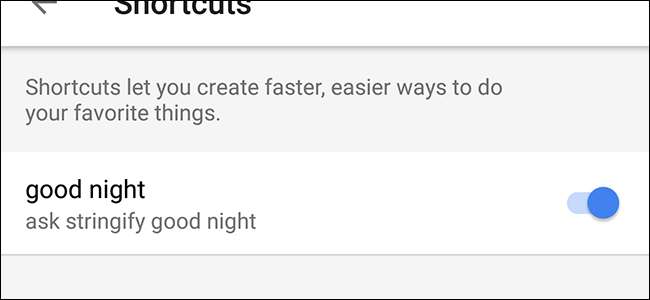
Domovská stránka Google může dělat spousta opravdu úžasných věcí pomocí hlasových příkazů, ale některé z nich mohou být dlouhé a komplikované. Nyní můžete vytvořit zkratky klíčových slov pro jakýkoli příkaz, který často používáte, takže si při používání aplikace Google Home můžete ušetřit čas a dech.
Nové klávesové zkratky Google Home vám umožňují nahradit jednoduchým, krátkým příkazem delší a složitější příkaz. Například pokud byste obvykle řekli „Ok, Google, nastavte kancelářské osvětlení na 30%“, můžete vytvořit zkratku pro tento příkaz, která jednoduše řekne „Ok, Google, čas do práce.“ Ten druhý je více konverzační a trvá méně času.
To je zvláště užitečné pro Služby třetích stran společnosti Google kde musíte přidat další vrstvu. Mluvit k Stringify například musíte říct „Ok Google, zeptejte se Stringify dobrou noc“ a Google předá váš příkaz Stringify. To je však trochu trapné říci nahlas a přidává to další kroky. Můžete však nastavit zkratku, takže „Ok Google, dobrou noc“ je interpretováno jako „zeptejte se Stringify dobrou noc“.
Chcete-li vytvořit zástupce, otevřete aplikaci Google Home, klepněte na ikonu nabídky v levém horním rohu a poté klepněte na „Další nastavení“.
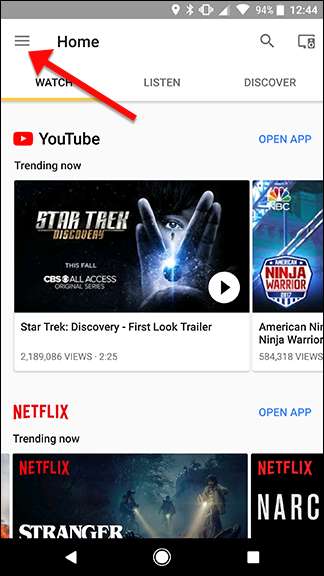
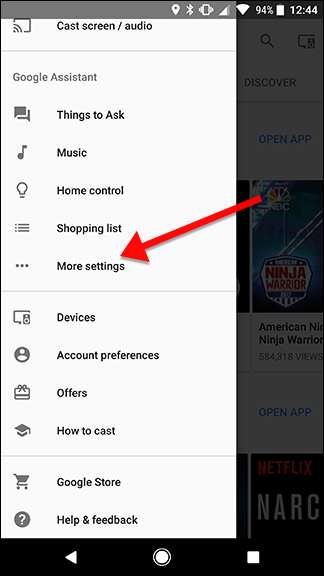
Přejděte dolů a klepněte na Zkratky.
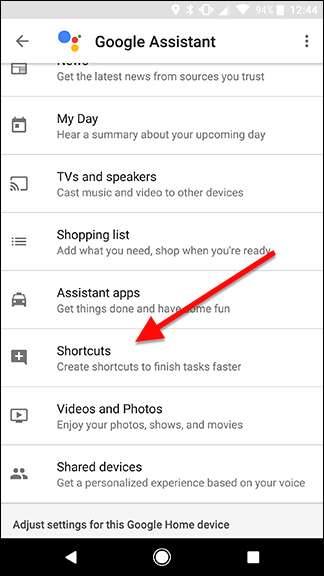
Zobrazí se seznam navrhovaných zkratek, které můžete automaticky povolit nebo přizpůsobit. Případně můžete klepnutím na modrou ikonu plus ve spodní části obrazovky vytvořit, že jste. Uděláme to pro náš příklad.
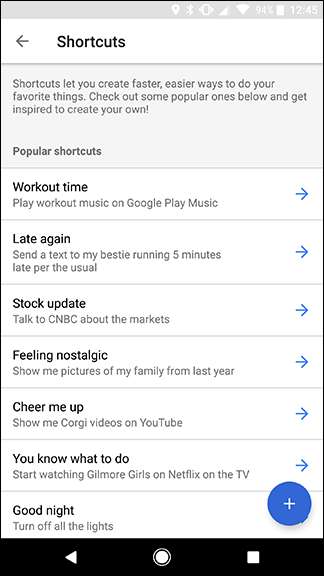
Do prvního pole zadejte zástupce, který chcete použít. Poté v části „Google Assistant should do“ zadejte běžný příkaz, který obvykle musíte říci. Může to být jakýkoli platný příkaz Google Home. Například chci vytvořit zástupce pro můj čas na postel Stringify Flow . Takže v prvním poli jsem zadal „dobrou noc“ a potom dole jsem zadal celý příkaz „zeptejte se Stringify dobrou noc“. Před přidáním zástupce je dobré otestovat váš příkaz na domovské stránce Google bez zástupce, abyste se ujistili, že funguje tak, jak očekáváte.
Po dokončení klepněte v horní části obrazovky na Uložit.
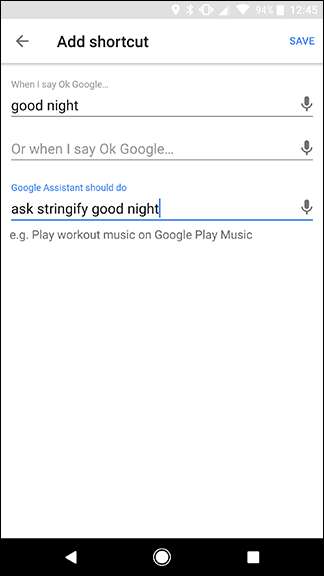
Po dokončení se zkratka v horní části stránky zobrazí s přepínačem. Klepnutím na tento přepínač můžete každou zkratku zapnout nebo vypnout, aniž byste ji odstranili. To je zvláště užitečné, pokud potřebujete vyřešit problém se zástupcem.
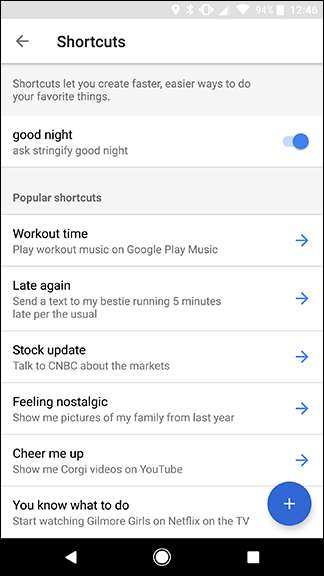
Každá zkratka je omezena pouze na jeden příkaz, ale vždy můžete použít služby jako IFTTT nebo Stringify propojit více příkazů dohromady a poté je spustit z jediné zkratky.







